Offset, System menü parameter, Sy stem menü – Kawai MP10 Benutzerhandbuch
Seite 74: Lock mode (sperrmodus), Eq offset on/off (eq global ein-/ausschalten), Eq offset lo/mid/hi, Reverb offset (hallintensität global einstellen)
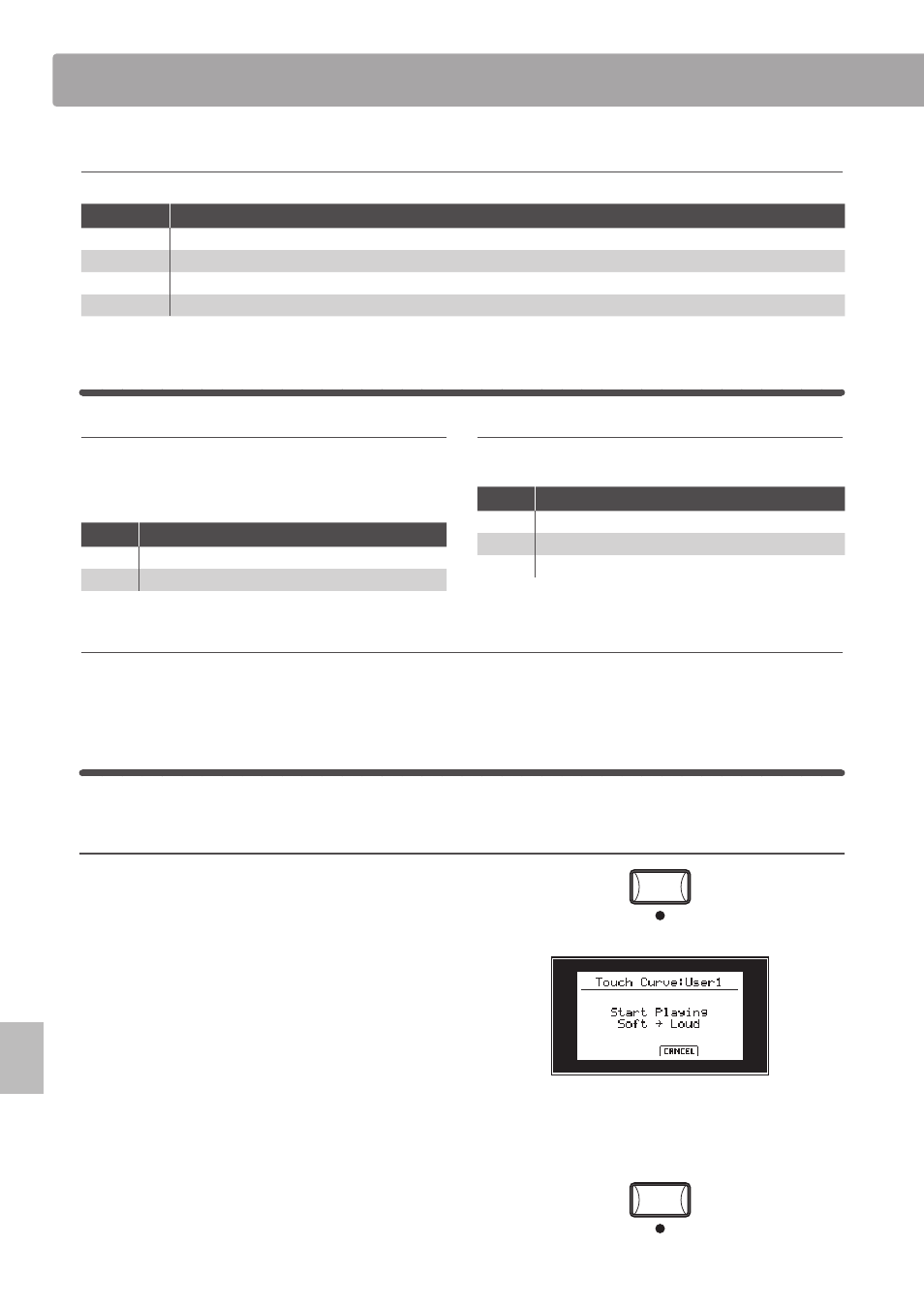
74
SY
STEM
Menü
10. Lock Mode (Sperrmodus)
PANEL LOCK
/
WHEEL LOCK
/
FSW LOCK
/
EXP LOCK
Mit dieser Funktion können Sie verschiedene Bedienelemente gegen ungewolltes Betätigen sperren, wenn die Panel Lock Taste eingeschaltet ist.
Parameter
Beschreibung
Panel Lock
Alle Bedienelemente außer Tastatur, Räder, Pedale und der Panel Lock Taste sind blockiert.
Wheel Lock
Nur das Pitch Bend- und das Modulationsrad sind blockiert.
FSW Lock
Nur der Fußtaster (FSW) ist blockiert.
EXP Lock
Nur das Expression Pedal (EXP) ist blockiert.
* Die Grundeinstellung ist „Panel Lock“.
2
Offset
1. EQ Offset ON/OFF (EQ global ein-/ausschalten)
ON
/
OFF
Dieser Parameter legt fest, ob der EQ Offset ein (ON)- oder
ausgeschaltet (OFF) ist. Das ermöglicht die Verwendung einer
globalen EQ Einstellung, die sich auch beim Umschalten von
SETUPs nicht verändert.
Parameter Beschreibung
ON
EQ Offset ist eingeschaltet.
OFF
EQ Offset ist ausgeschaltet.
* Die Grundeinstellung ist „OFF“.
2. EQ Offset Lo/Mid/Hi
WERT
: –9
dB
-+9
dB
Hier können Sie die EQ Offset Werte für die Frequenzbereiche
Low, Mid und High einstellen.
Parameter Beschreibung
Lo
Regelt den tiefen Frequenzbereich des EQ Offset.
Mid
Regelt den mittleren Frequenzbereich des EQ Offset.
Hi
Regelt den hohen Frequenzbereich des EQ Offset.
* Die Werte werden den bereits gespeicherten Werten zugezählt oder abgezogen.
Falls die Summe die Grenze von ±9dB übersteigt wird auf ±9dB begrenzt.
3. Reverb Offset (Hallintensität global einstellen)
WERT
: 0 (
OFF
) - 100%
Dieser Parameter stellt global die Hallintensität ein. Damit können alle SETUPs oder SOUNDs auf einmal geändert werden. 100%
entspricht dabei den bereits programmierten Einstellungen. D.h. es kann nur verringert werden.
* Die Grundeinstellung ist „100%“.
3
User (Erstellung eigener Anschlagdynamikkurven und Temperaturen)
Die User Kategorie beinhaltet Funktionen zur Erstellung eigener Anschlagsdynamikkurven und Temperaturen.
User Touch Curve (Erstellung einer eigenen Anschlagsdynamikkurve)
Mit dem Regler A können Sie User 1 oder User 2 zur Erstellung
einer eigenen Anschlagdynamikkurve auswählen.
Drücken Sie die Taste
z (RECORDER CONTROL Taste).
Die Analyseseite zur Erstellung einer eigenen Anschlagdynamikkurve
erscheint im Display.
Beginnen Sie nun einfach mit ihrer normalen Fingerkraft zu
spielen und spielen Sie sowohl leise als auch laute Passagen,
damit das MP10 ihre Spielweise kennenlernt. Stellen Sie sicher,
dass Sie wirklich in einer realistischen Art und Weise spielen und
konzentrieren Sie sich auf Ihre Finger und nicht auf den Sound.
* Möglicherweise benötigen Sie mehrere Versuche zur Erstellung einer
idealen Anschlagdynamikkurve. Manchmal erhalten Sie bessere Resultate,
wenn Sie vorher die Lautstärke auf 0 stellen.
Drücken Sie nochmal die Taste
z, wenn Sie mit Ihrem Spiel fertig sind.
Das MP10 analysiert Ihr Spiel und erzeugt die passende
Anschlagsdynamikkurve. Die neue Kurve ist automatisch gespeichert.
Drücken Sie nun nochmals die Taste
z zum Speichern der
Anschlagdynamikkurve oder die Funktionstaste F3 (CANCEL),
um zur vorherigen Displayseite zu gelangen.
SYSTEM Menü Parameter